Používáte komunikační platformu Discord na svém Linuxovém systému a chtěli byste mít k dispozici nejnovější funkce? Nevíte si rady, jak aktualizaci provést? S tím vám rádi pomůžeme! V tomto průvodci vás krok za krokem provedeme procesem aktualizace Discordu na různých distribucích Linuxu.
Návod pro aktualizaci na Ubuntu
Při aktualizaci Discordu na Ubuntu nelze využít standardní postupy aktualizace systému (apt/apt upgrade). Namísto toho je nutné provést aktualizaci přímo prostřednictvím webové stránky Discordu.
Pro začátek procesu aktualizace Discord nejprve ukončete. Následně otevřete terminál pomocí klávesové zkratky Ctrl + Alt + T, případně vyhledejte „Terminál“ v nabídce aplikací.
Po otevření terminálu použijte příkaz wget ke stažení nejnovějšího balíčku Discord DEB přímo ze stránek Discordu do vašeho počítače. Samotné stažení je rychlé, protože Discord má poměrně malou velikost.
wget https://discordapp.com/api/download?platform=linux -O ~/Downloads/discord.deb
Po dokončení stahování se pomocí příkazu cd přesuňte do složky „Downloads“, ve které se nachází stažený balíček „discord.deb“, který je nezbytný pro aktualizaci vašeho Discord klienta na Ubuntu.
cd ~/Downloads
Pro provedení samotné aktualizace použijte příkaz apt install společně s názvem balíčku „discord.deb“. Systém automaticky rozpozná, že se jedná o aktualizaci a provede její instalaci.
sudo apt install ./discord.deb
Návod pro aktualizaci na Debianu
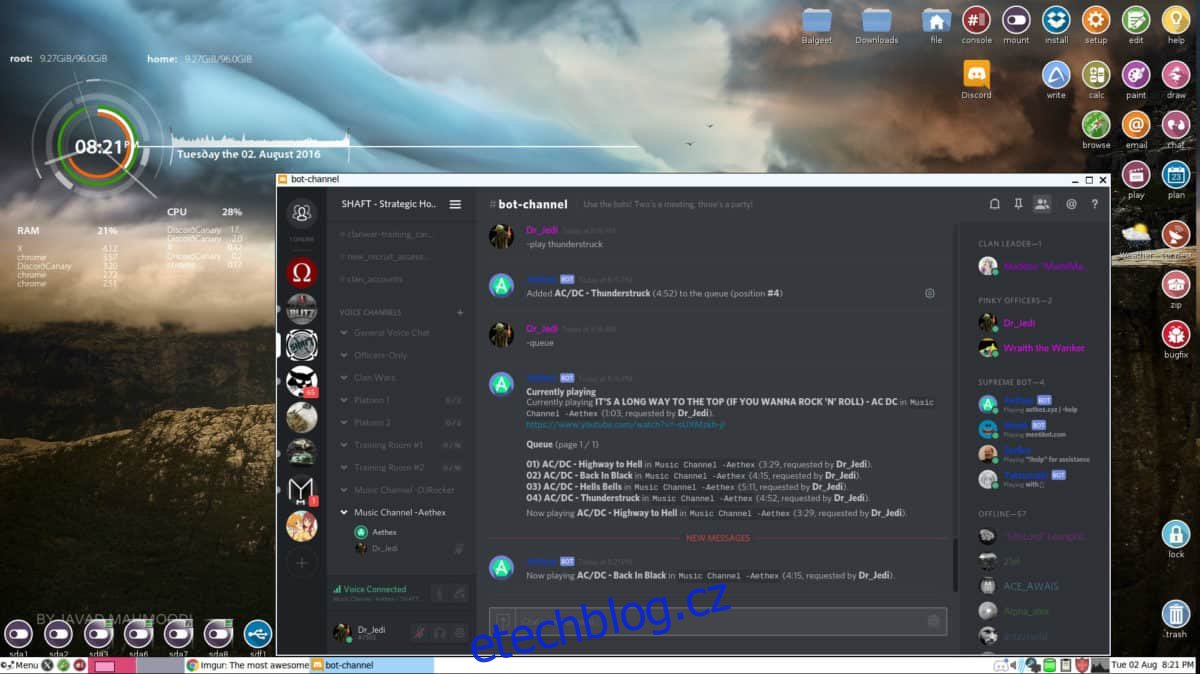
Ačkoliv většina aplikací v softwarových zdrojích Debianu bývá zastaralá, v případě Discordu to neplatí, jelikož je distribuován prostřednictvím balíčku DEB. Proto i při použití starší verze Debianu (například 8 nebo 9) můžete bez problémů aktualizovat Discord na nejnovější verzi.
Pro zahájení aktualizace je nutné otevřít terminál. Můžete tak učinit pomocí zkratky Ctrl + Alt + T, nebo vyhledáním „Terminál“ v nabídce aplikací.
Po spuštění terminálu použijte příkaz wget ke stažení nejnovější verze Discordu do vašeho Debianu. Následně se přesuňte do složky „Downloads“ pomocí příkazu cd.
wget https://discordapp.com/api/download?platform=linux -O ~/Downloads/discord.deb
Po dokončení stahování se opět přesuňte do složky „Downloads“ a použijte příkaz dpkg pro aktualizaci Discordu na vašem Debianu s použitím nového balíčku.
cd ~/Downloads sudo dpkg -i discord.deb
Návod pro aktualizaci na Arch Linuxu
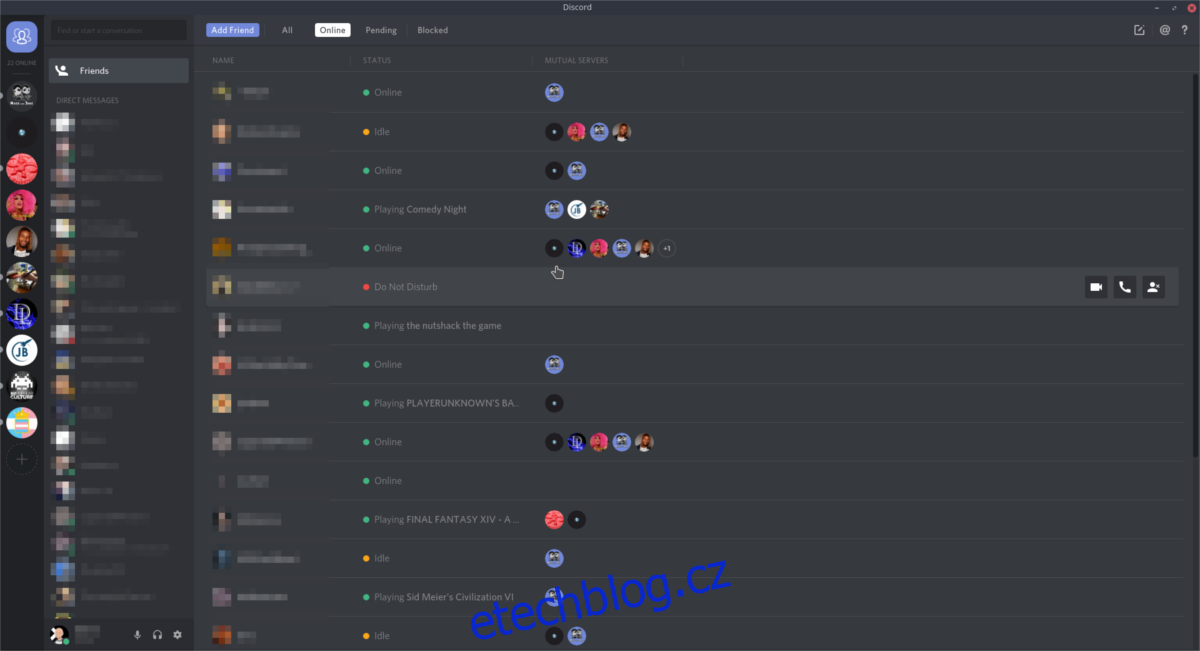
Arch Linux patří mezi hlavní Linuxové distribuce, které mají Discord zahrnutý ve svých softwarových zdrojích. Proto není nutné stahovat balíček ručně. Aktualizaci provedete následovně:
Otevřete terminál na vašem Arch Linuxu. Poté použijte příkaz pacman -Syyu, který obnoví softwarové zdroje, nainstaluje nejnovější aktualizace systému a podobně.
sudo pacman -Syyuu
Po provedení příkazu by měl být Discord aktualizován na nejnovější verzi. Pokud tomu tak není, je možné, že Discord není nainstalovaný. Pro opětovnou instalaci použijte následující příkaz.
sudo pacman -S discord
Návod pro aktualizaci na Fedoře
Pokud používáte Discord na Fedoře, pravděpodobně jste jej nainstalovali z repozitáře „RPM Fusion Non-free“. Pro aktualizaci na nejnovější verzi otevřete terminál a použijte příkaz dnf update, který vyhledá a nainstaluje dostupné aktualizace.
sudo dnf update
Po dokončení kontroly aktualizací by měl být Discord aktualizován na nejnovější verzi. Pokud tomu tak není, je možné, že jej nemáte nainstalovaný. Pro jeho instalaci je nutné mít aktivní repozitář „RPM Fusion Non-free“ a následně použít tento příkaz.
sudo dnf install discord
Návod pro aktualizaci na OpenSUSE
Pro uživatele OpenSUSE je Discord dostupný v softwarovém repozitáři „Non-Oss“. Pokud již máte Discord nainstalován, ale nějakou dobu jste jej neaktualizovali, bude nutné provést aktualizaci. Pro aktualizaci Discordu na OpenSUSE otevřete terminál.
Po spuštění terminálu použijte příkaz zypper update, který vyhledá a nainstaluje dostupné aktualizace. Pokud máte povolený repozitář „Non-Oss“, je velmi pravděpodobné, že se Discord tímto způsobem aktualizuje.
sudo zypper update
Pokud se Discord neaktualizuje, bude nutné provést jeho opětovnou instalaci. K tomu použijte následující instalační příkaz zypper.
sudo zypper install discord
Návod pro aktualizaci Flatpak
Discord je dostupný v obchodě s aplikacemi Flathub jako balíček Flatpak. Pro aktualizaci nejnovější verze Discordu v rámci Flatpak otevřete terminál.
Po otevření terminálu vyhledejte aktualizace a nainstalujte je pomocí příkazu flatpak update.
sudo flatpak update
Návod pro aktualizaci Snap
Pokud jste Discord nainstalovali prostřednictvím repozitáře balíčků Snap, budete pro jeho aktualizaci muset použít terminál. Nejprve otevřete terminál stiskem Ctrl + Alt + T. Následně použijte příkaz snap refresh pro instalaci nejnovějších aktualizací Discordu.
sudo snap refresh